วิธีย่อขนาดหน้าจอใน Windows 10

บทความนี้จะแสดงวิธีย่อขนาดหน้าจอใน Windows 10 เพื่อให้คุณใช้งานได้อย่างมีประสิทธิภาพ
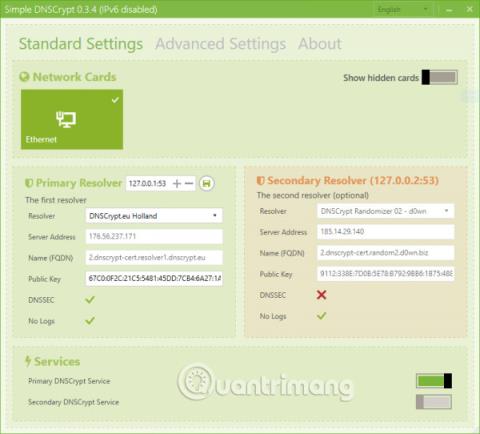
การปลอมแปลง DNS เป็นหนึ่งในข้อกังวลด้านความปลอดภัยที่สำคัญที่สุดในปัจจุบัน เป็นรูปแบบหนึ่งของแฮ็กแคช DNS ที่จะทำลายข้อมูล DNS และส่งการเข้าชมเว็บทั้งหมดของคุณไปยังคอมพิวเตอร์ของผู้โจมตี ดังนั้นการปกป้องการเข้าชมเว็บของคุณจึงเป็นสิ่งสำคัญ แม้ว่าคุณจะสามารถบรรเทาการโจมตีได้เสมอโดยใช้HTTPSแต่ก็ยังคงสามารถปล่อยให้ข้อมูลบางส่วนไม่ได้รับการเข้ารหัสและเปิดประตูให้กับผู้โจมตีได้ นี่คือจุดที่ Simple DnsCrypt เข้ามามีบทบาท Simple DnsCrypt จะช่วยคุณกำหนดค่า DNScrypt-proxy บนระบบ Windows เพื่อให้คุณสามารถเข้ารหัสและรักษาความปลอดภัยการรับส่งข้อมูล DNS ของคุณ
ขอแนะนำ DnsCrypt แบบง่าย
Simple DnsCrypt ซึ่งเป็นเครื่องมือจาก ทีม OpenDNSช่วยให้คุณเพิ่มความปลอดภัยทางอินเทอร์เน็ตโดยการเข้ารหัสการรับส่งข้อมูล DNS ของคุณ ซึ่งทำให้การปลอมแปลงทำได้ยาก มันบล็อกVPNที่รั่วไหล และ DNSที่กำหนดค่าไม่ดี นอกจากเพิ่มความปลอดภัยทางอินเทอร์เน็ตแล้ว ซอฟต์แวร์นี้ยังแก้ไข URL ที่พิมพ์ผิดและเพิ่มความเร็วในการท่องเว็บของคุณอีกด้วย
ภาพรวมของ Simple DNSCrypt ประกอบด้วยรีโซลเวอร์หลักและรีโซลเวอร์รอง ซึ่งเรียบร้อยและเรียบง่ายมากด้วยอินเทอร์เฟซที่ทันสมัย แม้ว่าจะเป็นเครื่องมือง่ายๆ แต่ก็มีอินเทอร์เฟซที่เป็นมิตรต่อผู้ใช้และการตั้งค่าการกำหนดค่าขั้นต่ำ แต่ก็ยังจำเป็นต้องใช้ทักษะด้านความปลอดภัยทางไซเบอร์และทักษะคอมพิวเตอร์ขั้นพื้นฐานบางประการ
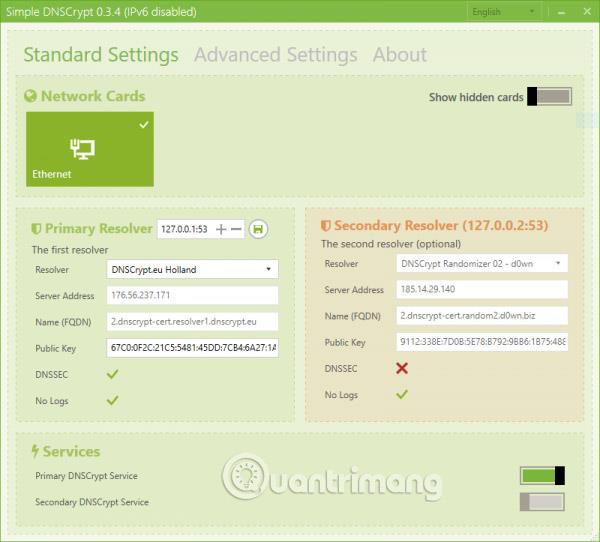
วิธีใช้ DNSCrypt.dll อย่างง่าย
เปิดใช้งานตัวแก้ไขหลักเพื่อเข้ารหัสการรับส่งข้อมูล DNS ของคุณ และหากคุณต้องการการรักษาความปลอดภัยอีกชั้นหนึ่ง ให้เปิดใช้งานตัวแก้ไขรองด้วย คุณเพียงแค่ต้องเลือกเซิร์ฟเวอร์ที่ต้องการจากเมนูคอมโบเพื่อกำหนดค่ารีโซลเวอร์แต่ละตัวที่นี่ อะแดปเตอร์เครือข่ายทั้งหมดของคุณจะแสดงอยู่ที่แผงด้านบนในภาพรวมของโปรแกรม คุณสามารถเปิดใช้งานรีโซลเวอร์หลักหรือรองได้โดยคลิกปุ่มที่ด้านล่างของภาพรวม
ปลั๊กอิน DNSCrypt อย่างง่าย
Simple DNSCrypt ยังมีตัวจัดการปลั๊กอินซึ่งคุณสามารถจัดการปลั๊กอินของคุณได้:
โดยรวมแล้ว Simple DNSCrypt เป็นแอปพลิเคชั่นที่มีประโยชน์สำหรับผู้ใช้คอมพิวเตอร์ที่ต้องการเข้ารหัสการรับส่งข้อมูล DNS และปรับปรุงความปลอดภัยของโดเมน แอปนี้มาพร้อมกับอินเทอร์เฟซที่ทันสมัยอย่างแน่นอน แต่ต้องใช้ทักษะคอมพิวเตอร์ขั้นสูงเพื่อใช้งาน
คุณสามารถดาวน์โหลด Simple DNSCryptได้ที่นี่ และรับ DNS ที่ปลอดภัย
ขอให้โชคดี!
ดูเพิ่มเติม:
บทความนี้จะแสดงวิธีย่อขนาดหน้าจอใน Windows 10 เพื่อให้คุณใช้งานได้อย่างมีประสิทธิภาพ
Xbox Game Bar เป็นเครื่องมือสนับสนุนที่ยอดเยี่ยมที่ Microsoft ติดตั้งบน Windows 10 ซึ่งผู้ใช้สามารถเรียนรู้วิธีเปิดหรือปิดได้อย่างง่ายดาย
หากความจำของคุณไม่ค่อยดี คุณสามารถใช้เครื่องมือเหล่านี้เพื่อเตือนตัวเองถึงสิ่งสำคัญขณะทำงานได้
หากคุณคุ้นเคยกับ Windows 10 หรือเวอร์ชันก่อนหน้า คุณอาจประสบปัญหาในการนำแอปพลิเคชันไปยังหน้าจอคอมพิวเตอร์ของคุณในอินเทอร์เฟซ Windows 11 ใหม่ มาทำความรู้จักกับวิธีการง่ายๆ เพื่อเพิ่มแอพพลิเคชั่นลงในเดสก์ท็อปของคุณ
เพื่อหลีกเลี่ยงปัญหาและข้อผิดพลาดหน้าจอสีน้ำเงิน คุณต้องลบไดรเวอร์ที่ผิดพลาดซึ่งเป็นสาเหตุของปัญหาออก บทความนี้จะแนะนำวิธีถอนการติดตั้งไดรเวอร์บน Windows โดยสมบูรณ์
เรียนรู้วิธีเปิดใช้งานแป้นพิมพ์เสมือนบน Windows 11 เพื่อเพิ่มความสะดวกในการใช้งาน ผสานเทคโนโลยีใหม่เพื่อประสบการณ์ที่ดียิ่งขึ้น
เรียนรู้การติดตั้งและใช้ AdLock เพื่อบล็อกโฆษณาบนคอมพิวเตอร์ของคุณอย่างมีประสิทธิภาพและง่ายดาย
เวิร์มคอมพิวเตอร์คือโปรแกรมมัลแวร์ประเภทหนึ่งที่มีหน้าที่หลักคือการแพร่ไวรัสไปยังคอมพิวเตอร์เครื่องอื่นในขณะที่ยังคงทำงานอยู่บนระบบที่ติดไวรัส
เรียนรู้วิธีดาวน์โหลดและอัปเดตไดรเวอร์ USB บนอุปกรณ์ Windows 10 เพื่อให้ทำงานได้อย่างราบรื่นและมีประสิทธิภาพ
หากคุณต้องการเรียนรู้เพิ่มเติมเกี่ยวกับ Xbox Game Bar และวิธีปรับแต่งให้เหมาะกับประสบการณ์การเล่นเกมที่สมบูรณ์แบบของคุณ บทความนี้มีข้อมูลทั้งหมด








